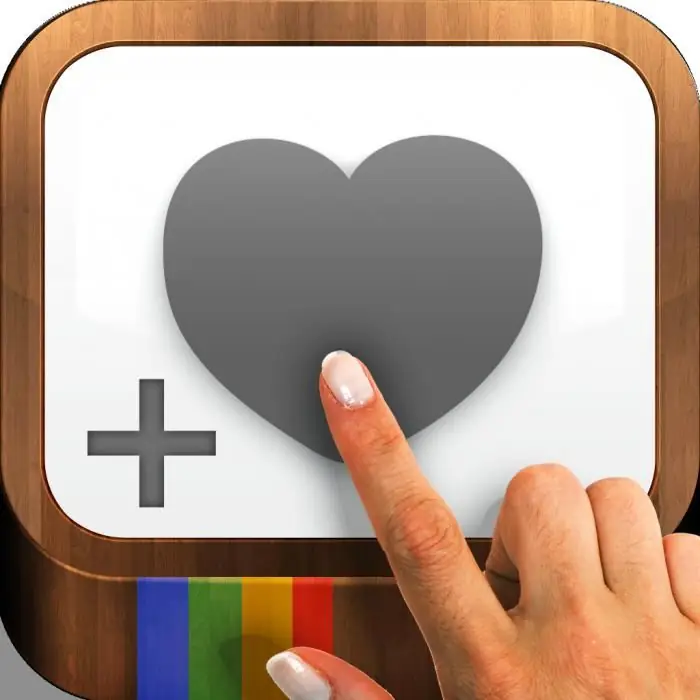
Hari ini, Instagram menjadi semakin popular di kalangan mereka yang ingin berkongsi bukan sahaja foto, tetapi juga sebahagian daripada kehidupan mereka dengan seluruh dunia. Kadang-kadang ia berlaku bahawa, "berjalan" melalui hamparan rangkaian sosial ini, kita terjumpa gambar-gambar cantik yang hanya ingin kita simpan untuk mengaguminya lagi dan lagi. Dan di sini masalah timbul: pemaju perkhidmatan fesyen tidak memikirkan cara menyimpan foto dari Instagram ke komputer atau telefon anda. Apa nak buat? Adakah mungkin untuk melepaskan apa yang telah anda mulakan? Walau apa pun! Dalam artikel ini, kami akan memberikan beberapa petua menarik yang pasti akan membantu anda menyimpan foto daripada Instagram dengan mudah dan cepat.
Kaedah nombor 1: yang paling penting
Dalam bahagian artikel ini, anda akan mempelajari salah satu cara paling mudah untuk memuat turun imej daripada perkhidmatan kegemaran semua orang. Sudah tentu kerapkebetulan kita perlu memuat naik foto dari Instagram sekali lagi dari profil kita sendiri. Mungkin kita telah kehilangan yang asal, atau imej itu dibuat menggunakan program itu sendiri. Jangan susah hati. Cuma buka ikon "Tetapan" dalam profil anda (ingat bahawa ini hanya berfungsi untuk telefon pintar). Di bahagian paling bawah senarai, anda akan melihat "Foto Asal". Terima kasih kepada butang ini, anda boleh menyimpan foto yang telah diedit atau baru sahaja diambil ke telefon anda dengan cepat dan tanpa masalah.
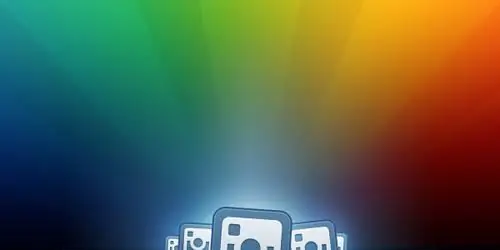
Kaedah nombor 2: jika anda perlu memuat turun banyak fail
Dengan bantuan perkhidmatan khas Instaport, yang dicipta untuk rangkaian sosial popular ini, anda tidak akan lagi memikirkan cara menyimpan foto daripada Instagram dengan memuat naik pukal. Hanya pergi ke Instaport, pergi melalui pengaktifan akaun Instagram anda dan pilih cara anda ingin menyimpan. Foto boleh dimuat turun dalam format.zip atau ke profil Facebook anda. Pada masa yang sama, anda boleh memuat naik bukan sahaja fail anda sendiri, tetapi juga fail orang lain.
Kaedah nombor 3: muat turun foto dari akaun orang lain ke komputer peribadi
Sudah tentu, jika anda berfikir tentang cara menyimpan foto dari Instagram ke PC anda daripada akaun orang lain, maka anda akan menghadapi masalah yang serius. Pembangun perkhidmatan telah menjadikan jenis muat naik foto ini hampir mustahil. Kenapa hampir? Kerana hanya ada satu cara untuk pergi. Pergi ke halaman utama rangkaian sosial dan cari foto pengguna dengan nama mereka di Instagram. Memilih foto yang anda sukadibuka kepada resolusi yang cukup tinggi, anda boleh mengambil tangkapan skrin biasa dengan PrintScreen.

Kaedah 4: bagaimana lagi untuk memuat turun foto ke PC anda?
Jika anda pergi ke perkhidmatan khas yang dipanggil Instagrabbr, anda boleh memuat turun fail dengan hanya nama pengguna. Ia agak mudah dan berpatutan, jadi jika anda tidak tahu cara menyimpan foto daripada Instagram, kaedah ini paling sesuai untuk anda.
Kaedah 5: gunakan kod rahsia
Jika anda mengklik kanan pada mana-mana foto yang terbuka, menu tindakan akan dipaparkan. Di bahagian paling bawah, pilih "Lihat kod item", yang mengandungi pautan ke foto. Untuk memastikan anda melakukan semuanya dengan betul, tuding di atasnya dengan kursor. Lakaran kecil imej yang anda mahukan akan dipaparkan. Mengklik pada pautan akan membuka foto. Di bawahnya anda akan mendapati ciri-ciri. Klik kanan pada foto dan pilih "Salin URL imej" daripada menu.
Kaedah 6: Jika anda perlu memuat turun foto ke peranti iOS
Dalam peranti sedemikian di Instagram, di bawah foto, sentiasa ada menu istimewa, yang butangnya ialah tiga titik. Dalam menu ini anda boleh menemui pilihan "Salin URL". Dengan menampal pautan ke dalam penyemak imbas anda, anda boleh memuat turun imej.
Kaedah 7: Instagram dan Android
Di sini anda boleh melihat menu yang serupa dengan yang diterangkan di atas, di mana anda perlu memilih pilihan "Kongsi". Anda akan melihat tetingkap baharu di mana anda harus memilih E-mel dan klik Kongsi URL. Dengan menyalin pautan, anda boleh mengakses imej dengan mudah.






